Como visualizar os Cases do CRM
Para acompanhar os cases já cadastrados no sistema
No CRM você pode cadastrar cases de avaliações dos seus clientes, estas avaliações podem ser tanto negativas quanto positivas.
Para acompanhar os cases já cadastrados no sistema, basta acessar menu lateral CRM, submenu Cases.
Feito isso, você será direcionado para a sua listagem de cases. A tela CRM Cases, permite que visualizar todos os cases cadastrados no sistema.
No campo Pesquisar por Nome, basta escrever o nome do case e clicar no ícone de lupa para que o sistema filtre as informações.
Se for necessário fazer uma busca avançada, clique no filtro Busca Avançada:
Nessa etapa você pode informar qualquer um destes dados:
Empresa: selecione a empresa que passou pela avaliação do cliente;
Cliente: selecione o cliente ou fornecedor que realizou a avaliação;
Tipo: selecione o tipo do case (Novo cliente, Novo negócio, Parceria, fornecedor);
Avaliação: selecione o tipo de avaliação;
Limpar Filtros: o sistema apaga todas as informações inseridas;
Após o preenchimento das informações clique em Buscar, para que o sistema filtre as informações.
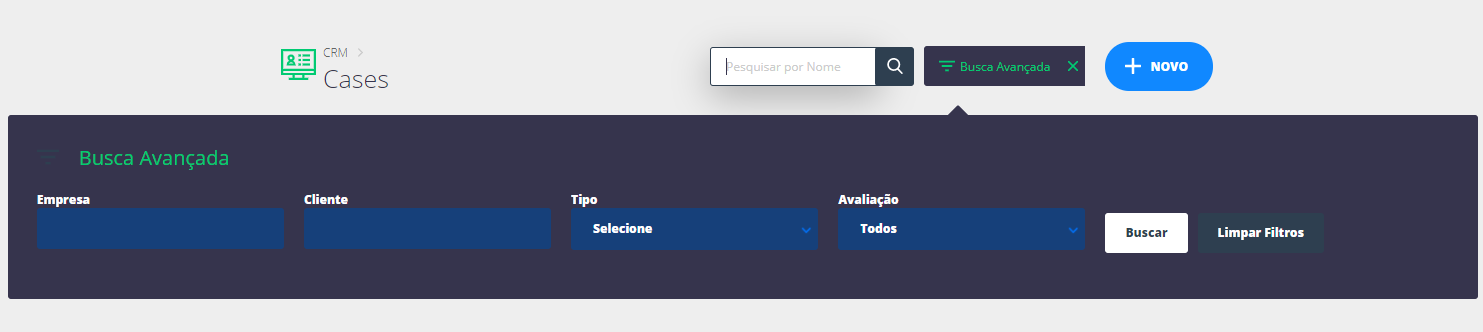
Com a tela do CRM Case, você pode acompanhar os cases cadastrados por (data cadastro, Nome, Tipo, Cliente, Avaliação, Empresa). Essas informações são preenchidas no Cadastro dos Novos Cases. Veja, no artigo: Como cadastrar novos Cases no CRM.
A qualquer momento você pode editá-los, basta clicar no ícone de lápis ou excluí-los, clicando no ícone lixeira.
Esta é mais uma funcionalidade do Módulo CRM, a qualquer momento, de modo acessível, você e sua equipe poderão verificar as informações das avaliações e alcançar melhores resultados.
Caso reste alguma dúvida, entre em contato com nossa equipe de suporte.
Did this answer your question?
